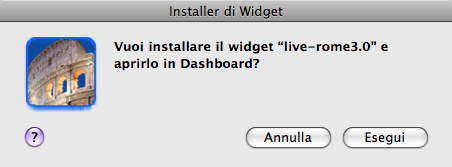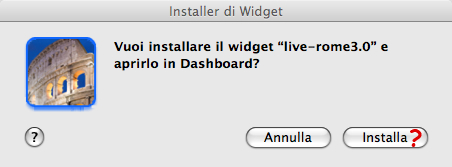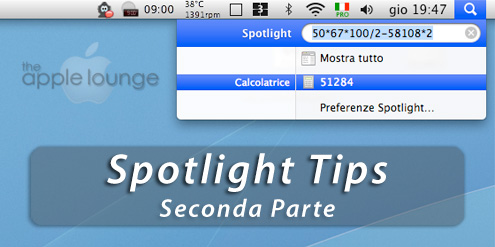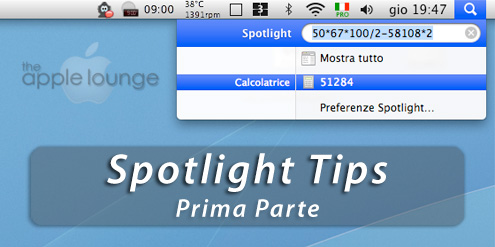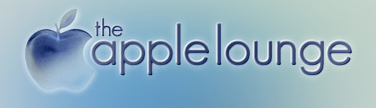
Nuova puntata della rubrica Mini Tip di The Apple Lounge. Questa volta vi parliamo di una combinazione di tasti che vi permetterà di vedere l’aspetto “negativo” del vostro Mac. L’unico che esso ha!
I più attenti avranno notato che l’immagine di apertura mostra il logo di The Apple Lounge con dei colori diversi da quelli soliti. Con questo non annunciamo un re-styling, ma vi mostriamo solo come vedrete il nostro logo di inizio pagina dopo aver premuto contemporaneamente i tasti “ctrl” + “alt” + “cmd” + “8” (non il numero 8 del tastierino numerico).